Spis treści:
Jeśli uwielbiasz tryb ciemny, ale Twoja ulubiona aplikacja na iPhone’a lub iPada – lub witryna internetowa – nie obsługuje trybu ciemnego, możesz wymusić symulowany „tryb ciemny” wszędzie, korzystając z wbudowanej funkcji ułatwień dostępu Smart Invert firmy Apple. Oto jak to skonfigurować.
Co to jest Smart Invert?
Inteligentne odwrócenie to funkcja ułatwień dostępu firmy Apple, która odwraca kolory na ekranie (jak obraz negatywowy), ale z niespodzianką. Jest „inteligentny”, ponieważ zazwyczaj zapobiega odwróceniu obrazów, filmów i niektórych aplikacji, które są już ciemne. Został zaprojektowany dla osób z utratą wzroku lub innymi problemami ze wzrokiem, które mogą skorzystać na odwróconym ekranie, ale mogą nie chcieć oglądać odwróconych obrazów.
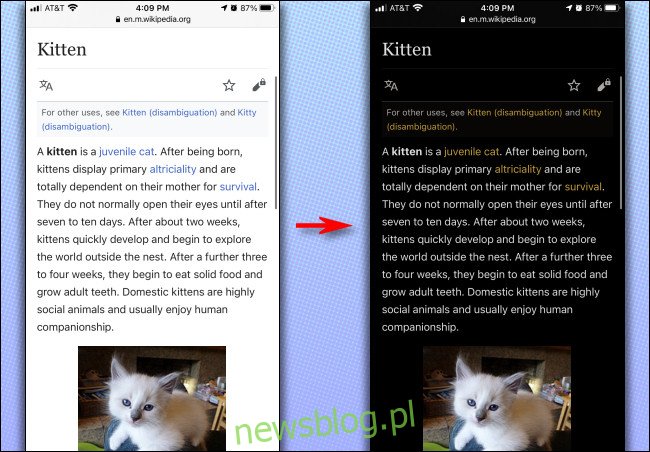
Dlaczego nie używać trybu ciemnego?
Systemowy tryb ciemny firmy Apple (po raz pierwszy wprowadzony w iOS 13) generalnie działa dobrze i jest obsługiwany przez coraz większą liczbę aplikacji na iPhone’a i iPada, ale niektóre aplikacje z głównie białymi interfejsami nadal go nie obsługują. Ponadto, jeśli chcesz przeglądać internet w nocy bez budzenia partnera lub małżonka – a czytasz witrynę w większości jasnych kolorach bez trybu ciemnego – Smart Invert robi to samo, aby utrzymać słabe światło.
Jak włączyć lub wyłączyć inteligentne odwracanie w Ustawieniach
Aby włączyć inteligentne odwracanie, otwórz „Ustawienia” i przejdź do Dostępność> Wyświetlacz i rozmiar tekstu.
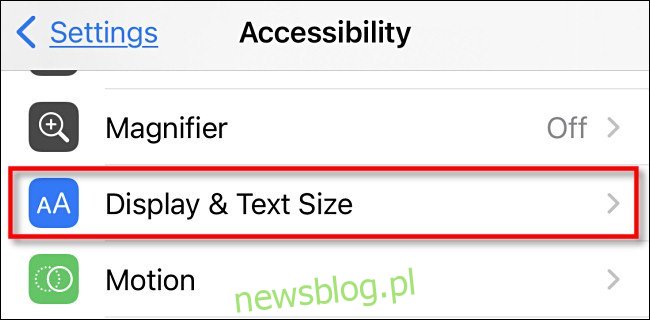
W ustawieniach „Wyświetl i rozmiar tekstu” przewiń w dół, aż zobaczysz „Inteligentne odwrócenie”. Przesuń przełącznik obok niego, aby go włączyć. Twój ekran natychmiast zmieni kolor na czarny.
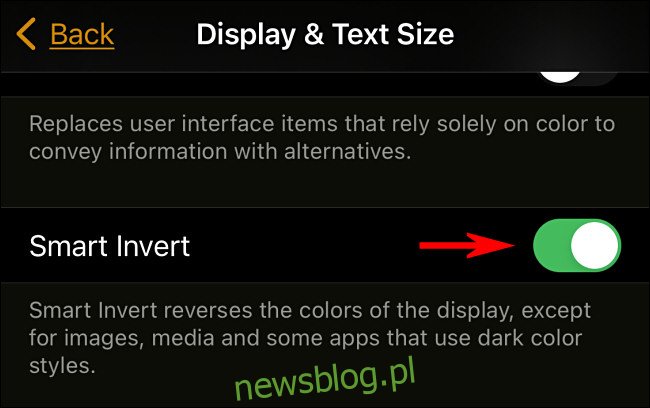
Następnie zamknij Ustawienia i normalnie korzystaj z aplikacji. Jeśli kiedykolwiek zajdzie taka potrzeba, wróć do opcji Dostępność> Wyświetlacz i rozmiar tekstu> Inteligentne odwrócenie i wyłącz przełącznik. Możesz też użyć skrótu, który omówimy dalej.
Jak szybko przełączyć inteligentne odwrócenie za pomocą przycisku Home lub Side
Korzystając z wbudowanej funkcji o nazwie Skrót ułatwień dostępu na iPhonie, możesz trzykrotnie kliknąć przycisk Początek (na iPhonie z przyciskami Początek) lub przycisk boczny (na iPhonie bez przycisków Początek), aby szybko uruchomić funkcję ułatwień dostępu, taką jak Inteligentne odwrócenie.
Aby to skonfigurować, otwórz „Ustawienia” i przejdź do „Ułatwienia dostępu”. Następnie przewiń w dół i kliknij „Skrót ułatwień dostępu”.
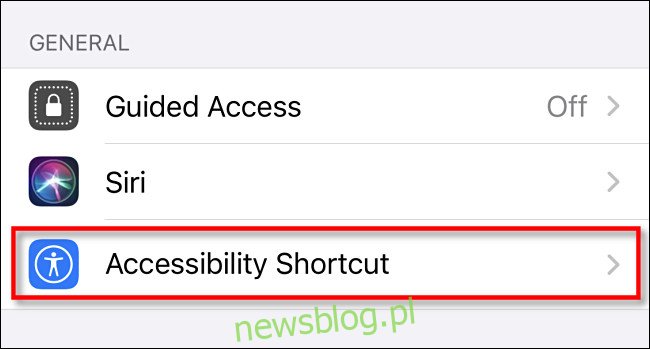
Następnie zobaczysz listę funkcji dostępności, które możesz przełączać za pomocą skrótu. Kliknij „Smart Invert”, a następnie „Wstecz”.
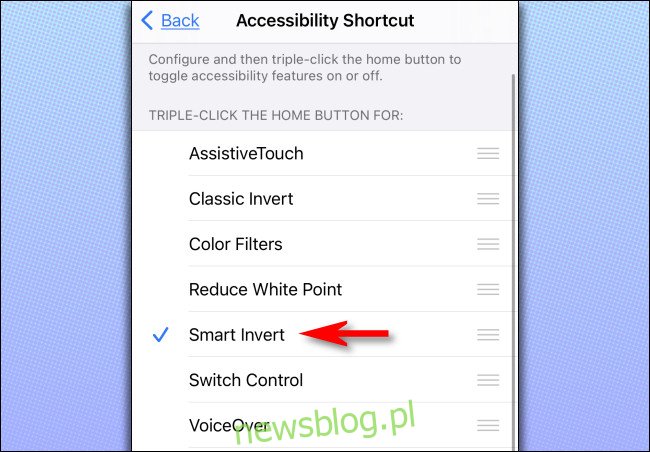
Następnie, za każdym razem, gdy trzykrotnie klikniesz przycisk Home lub Side (w zależności od posiadanego modelu iPhone’a), uruchomisz Smart Invert. Jeśli ponownie klikniesz trzykrotnie, funkcja Smart Invert wyłączy się.
Jak szybko przełączyć inteligentne odwrócenie za pomocą funkcji Back Tap
Począwszy od iOS 14, jeśli masz iPhone’a 8 lub nowszego, możesz użyć funkcji o nazwie Back Tap, aby przełączyć Smart Invert. Aby to zrobić, otwórz „Ustawienia” i przejdź do Dostępność> Dotyk> Wstecz Stuknij. Następnie wybierz, czy chcesz aktywować Inteligentne odwrócenie za pomocą dwukrotnego lub potrójnego dotknięcia telefonu. Na wyświetlonej liście działań wybierz „Inteligentne odwrócenie”.
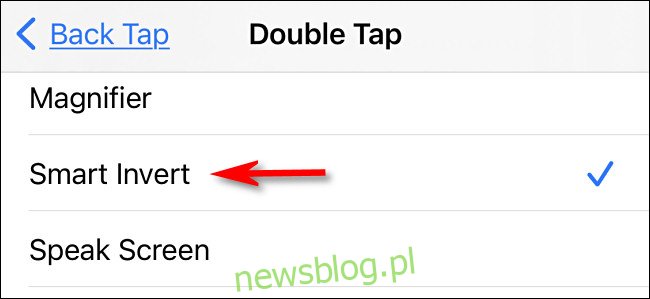
Następnie wróć o jeden ekran i zamknij „Ustawienia”. Po włączeniu funkcji Back Tap możesz dotknąć tylnej części iPhone’a dwa lub trzy razy, aby szybko włączyć lub wyłączyć funkcję Smart Invert. Przyjemnych snów!
